인터페이스 포맷 관리 가이드
8장 업무 데이터 관리
목차
인터페이스 포맷 관리(Interface Format Manage)
기능 : 시스템 자원 내에서 시스템간, 부문간, 부문 내 주고 받는 송수신 Interface 전문에 대하여 전문의
Head(송신자, 수신자, 수신공정 등)를 표준화 하고 주고 받는 세부 데이터 항목을 설계한다.
메뉴 위치 : Home > 마스터 업무 > 인터페이스 포맷 관리
인터페이스 포맷 조회
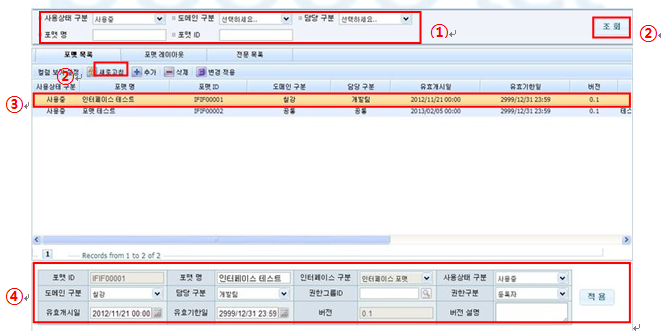
- ①검색조건의 [사용상태 구분], [도메인구분], [담당구분]을 선택하거나, 검색 할 [포맷명],
[포맷ID]를 입력 후 ②새로고침 버튼을 클릭한다. - 인터페이스 포맷 목록에서 ③인터페이스 포맷을 선택하면 아래창에 해당 인터페이스 포맷의 ④상세정보가 표시된다.
- [사용상태 구분]은 공통코드 메뉴에서 코드이름 ‘USE_TYPE’의 상세코드에서 확인 및 수정 할 수 있다.
- [도메인구분]은 공통코드 메뉴에서 코드이름 ‘DOMAIN_TYPE의 상세코드에서 확인 및 수정 할 수 있다.
- [담당구분]은 공통코드 메뉴에서 코드이름 ‘OWNER_TYPE’의 상세코드에서 확인 및 수정 할 수 있다.
인터페이스 포맷 레이아웃 조회
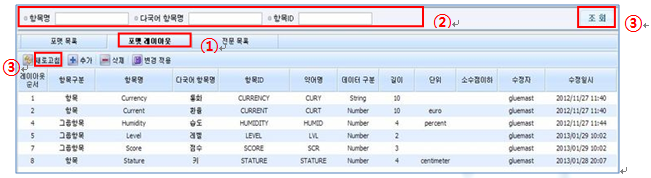
- [포맷 목록]탭에서 인터페이스 포맷을 선택하고 ①[포맷 레이아웃]탭을 클릭한다.
- ②검색조건에 검색 할 [항목명], [다국어 항목명], [항목ID]을 입력 후 ③새로고침 버튼을 클릭한다.
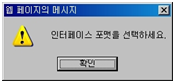
-
[포맷 목록]탭에서 인터페이스 포맷을 선택하지 않고 ①[포맷 레이아웃]탭을 클릭 할 경우 경고메시지가 나타난다.
인터페이스 전문 목록 조회

- [포맷 목록]탭에서 인터페이스 포맷을 선택하고 ①[전문 목록]탭을 클릭한다.
- ②검색조건에 검색 할 [전문ID], [전문명], [송신 체인 코드] , [수신 체인 코드]을 입력 후 ③새로고침 버튼을 클릭한다.
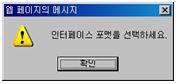
-
[포맷 목록]탭에서 인터페이스 포맷을 선택하지 않고 ①[전문 목록]탭을 클릭 할 경우 경고메시지가 나타난다.
인터페이스 포맷 추가
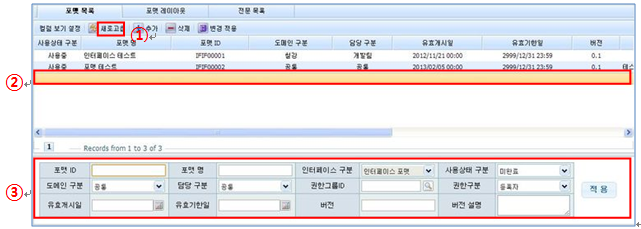
-
①추가버튼을 클릭하면 ②빈줄이 생성되고 ③[인터페이스 포맷 상세정보]창에서 상세정보를 입력한다.
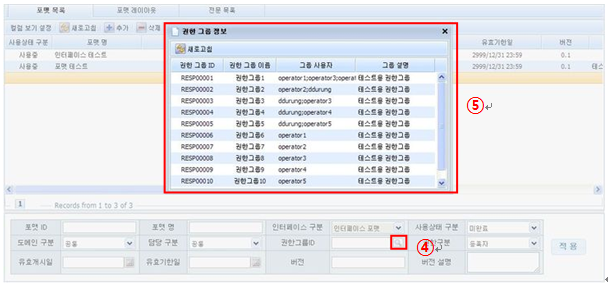
-
[권한그룹ID]항목의 ④돋보기모양 버튼을 클릭하여 ⑤[권한 그룹 정보]창에서 권한그룹을 선택한다.
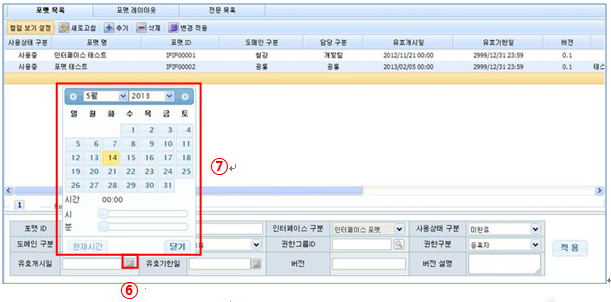
-
[유효개시일], [유효기한일]항목의 ⑥달력모양 버튼을 클릭하여 ⑦일자를선택한다.
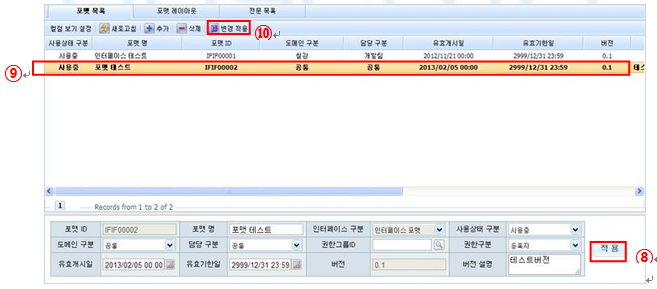
-
[인터페이스 포맷 상세정보]창에 입력한 후 ⑧적용 버튼을 클릭하면 목록에 작성한 인터페이스 포맷 정보가
⑨Bold체로 표시되고 ⑩변경 적용 버튼을 클릭하면 인터페이스 포맷 정보가 저장된다.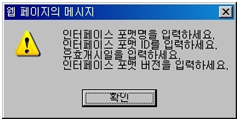

-
필수입력 항목을 작성하지 않은 경우 경고메시지가 나타나고 ⑪생성된 빈줄에 빨간색으로 표시된다.
인터페이스 포맷 레이아웃 추가
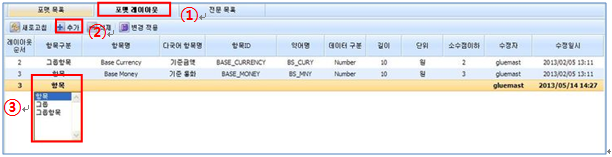
- [포맷 목록]탭에서 인터페이스 포맷을 선택하고 ①[포맷 레이아웃]탭을 클릭한다.
- ②추가 버튼을 클릭하면 빈줄이 생성되고 **③[항목구분]**을 더블클릭하여 ‘항목’, ‘그룹’, ‘그룹항목’에서 선택한다.
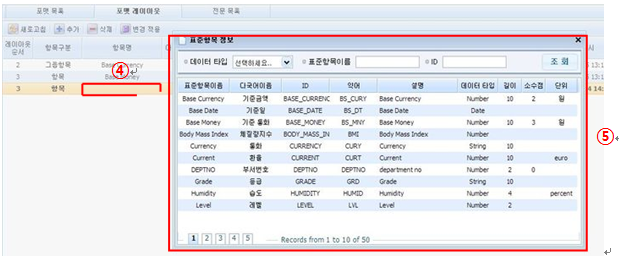
-
**③[항목구분]**이 ‘항목’일 경우 **④[항목명]**을 더블클릭하면 ⑤[표준항목 정보]창이 나타나고 [표준항목]을 더블클릭하여 선택한다.
- 선택한 [표준항목]의 값들은 자동으로 입력된다.
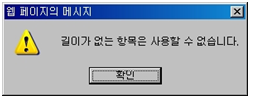
-
⑤[표준항목 정보]창에서 길이정보가 없는 [표준항목]을 선택 할 경우 경고메시지가 나타난다.

-
**③[항목구분]**이 ‘그룹’일 경우 그룹의 이름을 나타내는 **⑥[항목명]**과 이후에 입력 할 그룹항목의 반복횟수를 나타내는 **⑦[길이]**를 입력한다.
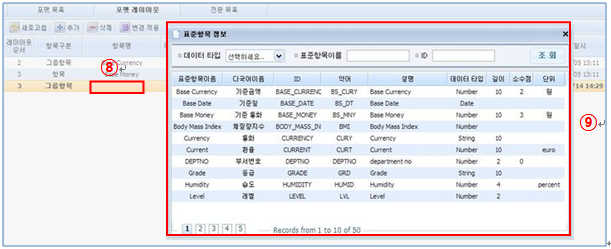
-
**③[항목구분]**이 ‘그룹항목’일 경우 **⑧[항목명]**을 더블클릭하면 ⑨[표준항목 정보]창이 나타나고 [표준항목]을 더블클릭하여 선택한다.
- 선택한 [표준항목]의 값들은 자동으로 입력된다.
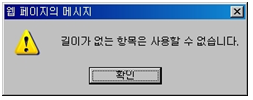
-
⑤[표준항목 정보]창에서 길이정보가 없는 [표준항목]을 선택 할 경우 경고메시지가 나타난다.

-
⑩변경 적용 버튼을 클릭하면 인터페이스 포맷 레이아웃이 추가 된다.
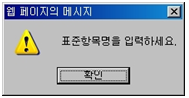
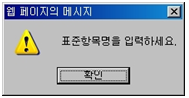


-
필수입력 항목을 작성하지 않은 경우 경고메시지가 나타나고 ⑪생성된 빈줄에 빨간색으로 표시된다.
인터페이스 포맷 전문 추가

- [포맷 목록]탭에서 인터페이스 포맷을 선택하고 ①[전문 목록]탭을 클릭한다.
- ②추가 버튼을 클릭하여 빈줄이 생성되면 **③[전문 ID], [전문명], [전문설명], [송신 체인 코드], [수신 체인 코드]**를 입력한다.

-
④변경 적용 버튼을 클릭하면 인터페이스 포맷 전문이 추가 된다.
인터페이스 포맷 수정
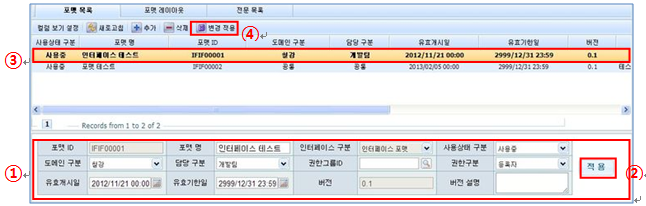
- 선택한 인터페이스 포맷의 ①[인터페이스 포맷 상세정보]창에서 상세정보를 수정하고 ②적용 버튼을 클릭하면
수정한 인터페이스 포맷 정보가 ③Bold체로 표시되고 ④변경 적용 버튼을 클릭하면 인터페이스 포맷 정보가 저장된다.
인터페이스 포맷 레이아웃 수정

-
[포맷 레이아웃]탭에서 **①[항목구분]**이 ‘그룹’일 경우 **②[항목명], ③[길이]**를 수정한다.
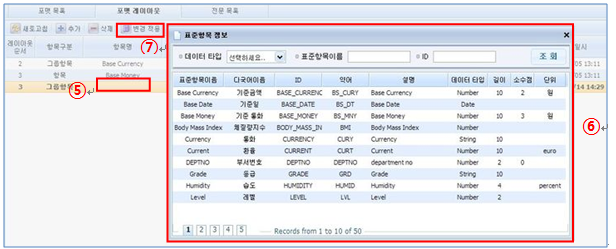
-
[포맷 레이아웃]탭에서 **①[항목구분]**이 ‘그룹항목’, ‘항목’일 경우 **⑤[표준항목명]**을 더블클릭하여 ⑥[표준항목 정보]창이 나타나면
[표준항목]을 더블클릭하여 선택하고 ⑦변경 적용 버튼을 클릭하면 수정한 포맷 레이아웃 정보가 저장된다.
인터페이스 포맷 전문 수정

- [전문 목록]탭에서 ①수정 할 항목을 더블클릭하여 입력형식으로 변경 후 수정하고 ②변경 적용 버튼을 클릭하면 수정한 전문 정보가 저장된다.
인터페이스 포맷 삭제
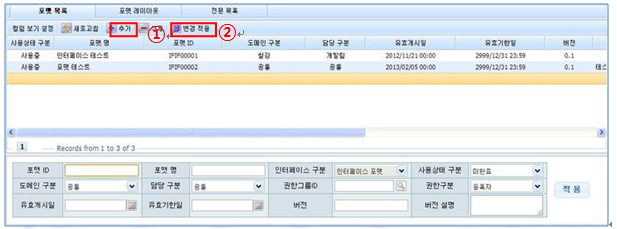
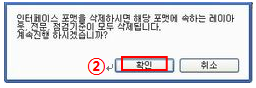
- [포맷 목록]탭에서 삭제 할 인터페이스 포맷을 선택 후 ①삭제 버튼을 클릭하면 경고메시지가 나타나고 ②[확인] 버튼을 클릭하면 인터페이스 포맷이 삭제된다.
인터페이스 포맷 레이아웃 삭제
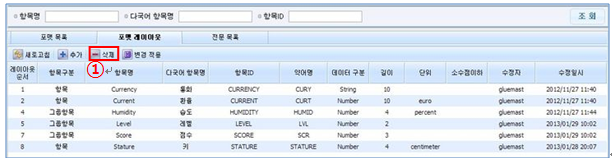
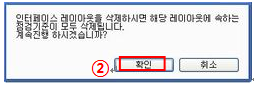
- [포맷 레이아웃]탭에서 삭제 할 인터페이스 포맷 레이아웃을 선택 후 ①삭제 버튼을 클릭하면 경고메시지가 나타나고 ②[확인]
버튼을 클릭하면 인터페이스 포맷 레이아웃이 삭제된다.
| Prev | Home | Next |